Жиымдармен жұмыс істеуге арналған компоненттер Visual Studio C#
Жиымдармен жұмыс істеуге арналған компоненттер Visual Studio C#


#1 слайд
Жиымдармен жұмыс істеуге
арналған компоненттерҚАЗАҚСТАН РЕСПУБЛИКАСЫНЫҢ БІЛІМ ЖӘНЕ ҒЫЛЫМ МИНИСТРЛІГІ
КАСПИЙ ҚОҒАМДЫҚ УНИВЕРСИТЕТІ «ӘДІЛЕТ» КОЛЛЕДЖІ
Арнайы пәндер оқытушысы: Махамбетова Жазира Ерсалатовна
1 слайд
Жиымдармен жұмыс істеуге арналған компоненттерҚАЗАҚСТАН РЕСПУБЛИКАСЫНЫҢ БІЛІМ ЖӘНЕ ҒЫЛЫМ МИНИСТРЛІГІ КАСПИЙ ҚОҒАМДЫҚ УНИВЕРСИТЕТІ «ӘДІЛЕТ» КОЛЛЕДЖІ Арнайы пәндер оқытушысы: Махамбетова Жазира Ерсалатовна

#2 слайд
DATAGRIDVIEW БАСҚАРУ
ЭЛЕМЕНТІ
Екі өлшемді массивтермен жұмыс істеу кезінде
экранға ақпаратты енгізу және шығару кесте
түрінде ұйымдастыруға ыңғайлы. DataGridView
басқару элементі ақпаратты екі өлшемді кесте
түрінде көрсету үшін қолданыла алады. Осы
элементтің ұяшығына сілтеме жасау үшін жол
нөмірі мен баған нөмірін көрсету керек.
2 слайд
DATAGRIDVIEW БАСҚАРУ ЭЛЕМЕНТІ Екі өлшемді массивтермен жұмыс істеу кезінде экранға ақпаратты енгізу және шығару кесте түрінде ұйымдастыруға ыңғайлы. DataGridView басқару элементі ақпаратты екі өлшемді кесте түрінде көрсету үшін қолданыла алады. Осы элементтің ұяшығына сілтеме жасау үшін жол нөмірі мен баған нөмірін көрсету керек.
![Мысалы: dataGridView1.Rows [2] .Cells [7] .Value = «*»; Бұл кодта 7-ұяшыққа екінші жолға жұлдызша жазуға мүмкіндік береді. Мысалы: dataGridView1.Rows [2] .Cells [7] .Value = «*»; Бұл кодта 7-ұяшыққа екінші жолға жұлдызша жазуға мүмкіндік береді.](https://api.ust.kz/storage/files/materials/pptx/image/2020/december/d07/1607351025-3.jpeg)
#3 слайд
Мысалы:
dataGridView1.Rows [2] .Cells [7] .Value = «*»;
Бұл кодта 7-ұяшыққа екінші жолға жұлдызша
жазуға мүмкіндік береді.
3 слайд
Мысалы: dataGridView1.Rows [2] .Cells [7] .Value = «*»; Бұл кодта 7-ұяшыққа екінші жолға жұлдызша жазуға мүмкіндік береді.

#4 слайд
DataGridView өзінің деректер ұяшықтарында
командалық батырмаларды, құрама өрістер мен
суреттерді бейнелеуге мүмкіндік береді.
DataGridView-де көрсетілген деректер жергілікті
жерде сақталады және оны өзгерту деректерді
өзгертпейді. DataGridView көмегімен екі өлшемді
мәліметтер массивінің мазмұнын кесте түрінде ұсынуға
болады.
4 слайд
DataGridView өзінің деректер ұяшықтарында командалық батырмаларды, құрама өрістер мен суреттерді бейнелеуге мүмкіндік береді. DataGridView-де көрсетілген деректер жергілікті жерде сақталады және оны өзгерту деректерді өзгертпейді. DataGridView көмегімен екі өлшемді мәліметтер массивінің мазмұнын кесте түрінде ұсынуға болады.

#5 слайд
DataGridView ішіндегі жолдар мен бағандар санын келесідей
орнатуға болады:
dataGridViewl .RowCount = 5;
dataGridViewl .ColumnCount = 5;
DataGridView-ді Controls жиынтығына келесідей қосуға болады:
this.Controls.Add (DataGridViewl);
Сіз жолдың өрістерін келесідей толтыра аласыз:
this.DataGridViewl.Rows.Add («бір», «екі», «үш», «төрт»);
DataGridView ұяшығына қол жеткізу үшін жол нөмірі мен баған
нөмірін көрсету керек, мысалы:
dataGridViewl. Rows[3].Cells[5].Value=”7”;
5 слайд
DataGridView ішіндегі жолдар мен бағандар санын келесідей орнатуға болады: dataGridViewl .RowCount = 5; dataGridViewl .ColumnCount = 5; DataGridView-ді Controls жиынтығына келесідей қосуға болады: this.Controls.Add (DataGridViewl); Сіз жолдың өрістерін келесідей толтыра аласыз: this.DataGridViewl.Rows.Add («бір», «екі», «үш», «төрт»); DataGridView ұяшығына қол жеткізу үшін жол нөмірі мен баған нөмірін көрсету керек, мысалы: dataGridViewl. Rows[3].Cells[5].Value=”7”;

#6 слайд
Бағандарды бағдарламалық түрде қосу
DataGridView-ге баған қосуға болады:
арнайы шеберді қолдану;
бағдарламалық.
DataGridView ішіндегі бағандар
DataGridViewColumnCollection түріндегі Columns
жиынтығы ретінде ұйымдастырылған. Бағандарды
бағдарламалық түрде қосу үшін Columns коллекциясынан
Add әдісін (командасын) қолданыңыз.
6 слайд
Бағандарды бағдарламалық түрде қосу DataGridView-ге баған қосуға болады: арнайы шеберді қолдану; бағдарламалық. DataGridView ішіндегі бағандар DataGridViewColumnCollection түріндегі Columns жиынтығы ретінде ұйымдастырылған. Бағандарды бағдарламалық түрде қосу үшін Columns коллекциясынан Add әдісін (командасын) қолданыңыз.
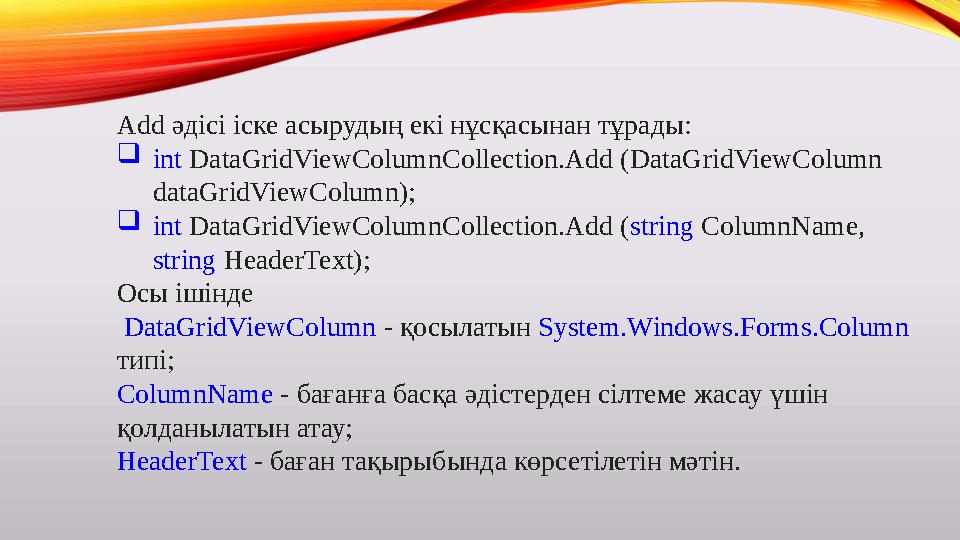
#7 слайд
Add әдісі іске асырудың екі нұсқасынан тұрады:
int DataGridViewColumnCollection.Add (DataGridViewColumn
dataGridViewColumn);
int DataGridViewColumnCollection.Add ( string ColumnName,
string HeaderText);
Осы ішінде
DataGridViewColumn - қосылатын System.Windows.Forms.Column
типі;
ColumnName - бағанға басқа әдістерден сілтеме жасау үшін
қолданылатын атау;
HeaderText - баған тақырыбында көрсетілетін мәтін.
7 слайд
Add әдісі іске асырудың екі нұсқасынан тұрады: int DataGridViewColumnCollection.Add (DataGridViewColumn dataGridViewColumn); int DataGridViewColumnCollection.Add ( string ColumnName, string HeaderText); Осы ішінде DataGridViewColumn - қосылатын System.Windows.Forms.Column типі; ColumnName - бағанға басқа әдістерден сілтеме жасау үшін қолданылатын атау; HeaderText - баған тақырыбында көрсетілетін мәтін.

#8 слайд
Тапсырманың реті
•
Тапсырма: 15х15 бүтін матрицаны
анықтайтын бағдарлама жасаңыз.
Матрицаның қосымша диагоналінен
минималды элементті табуға арналған
өңдеуші жасаңыз. Нәтиже, Button типті
батырманы басқаннан кейін, textBox-та
көрсетілуі керек. Бағдарлама терезесі. 3.1-
сурет.
8 слайд
Тапсырманың реті • Тапсырма: 15х15 бүтін матрицаны анықтайтын бағдарлама жасаңыз. Матрицаның қосымша диагоналінен минималды элементті табуға арналған өңдеуші жасаңыз. Нәтиже, Button типті батырманы басқаннан кейін, textBox-та көрсетілуі керек. Бағдарлама терезесі. 3.1- сурет.
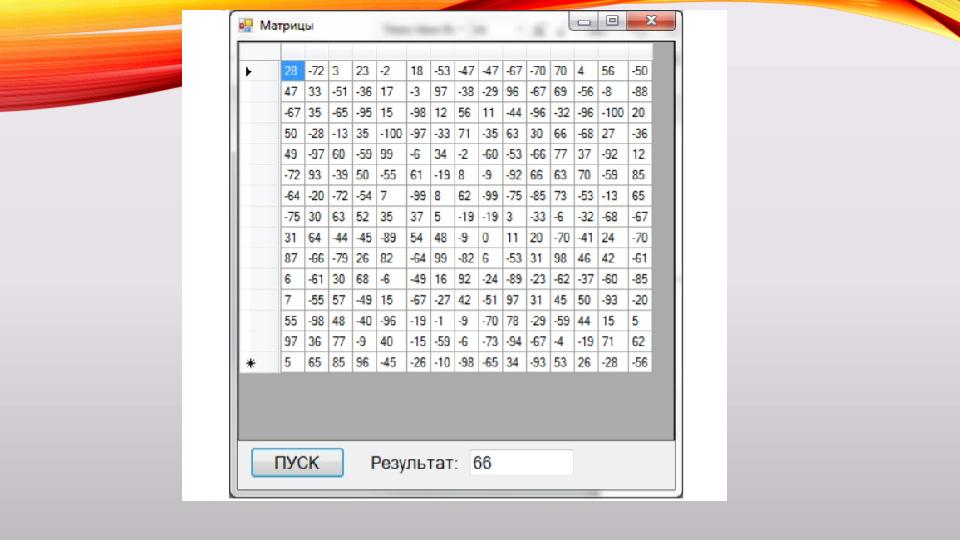
#9 слайд
9 слайд
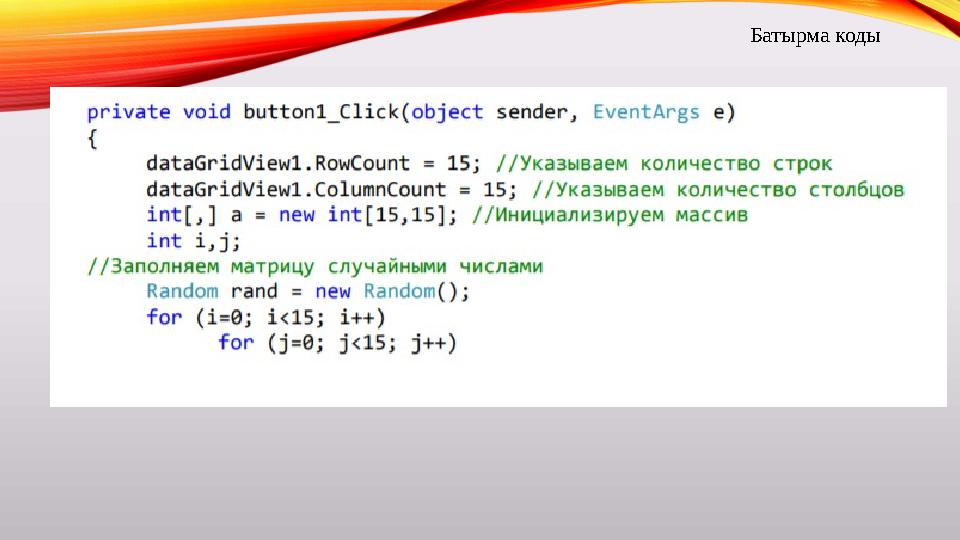
#10 слайд
Батырма коды
10 слайд
Батырма коды
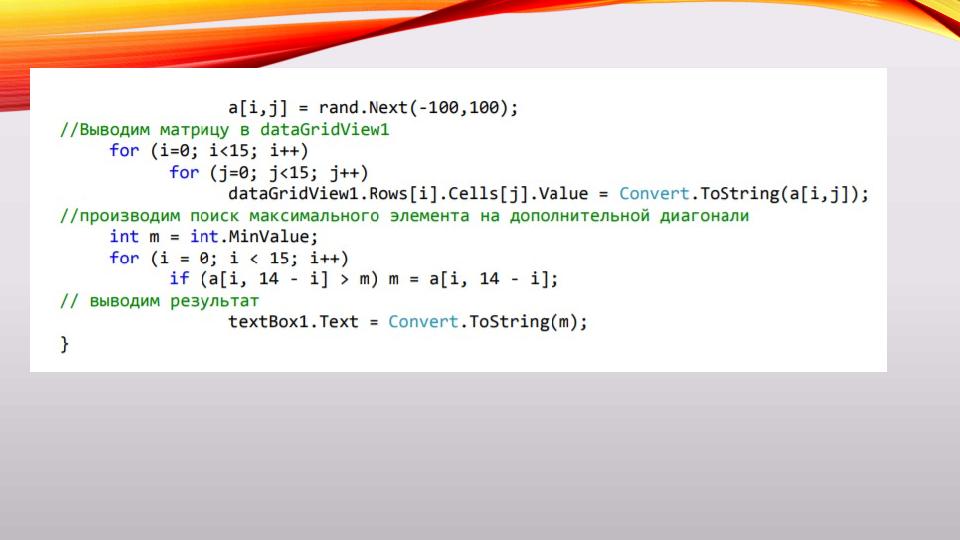
#11 слайд
11 слайд

шағым қалдыра аласыз
















